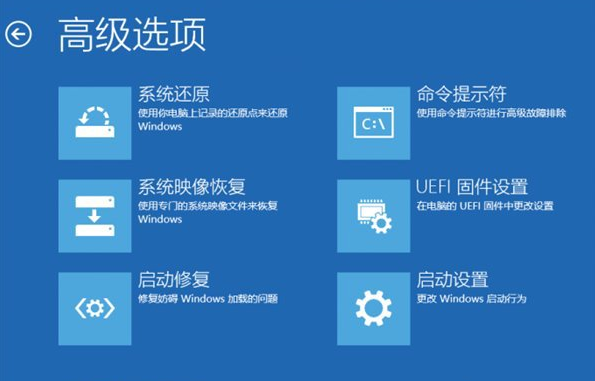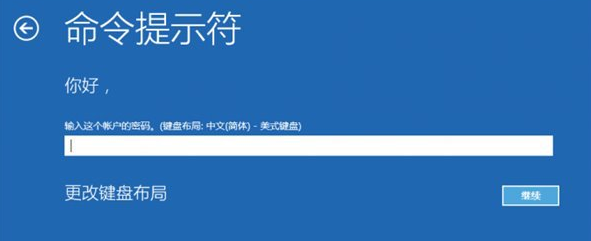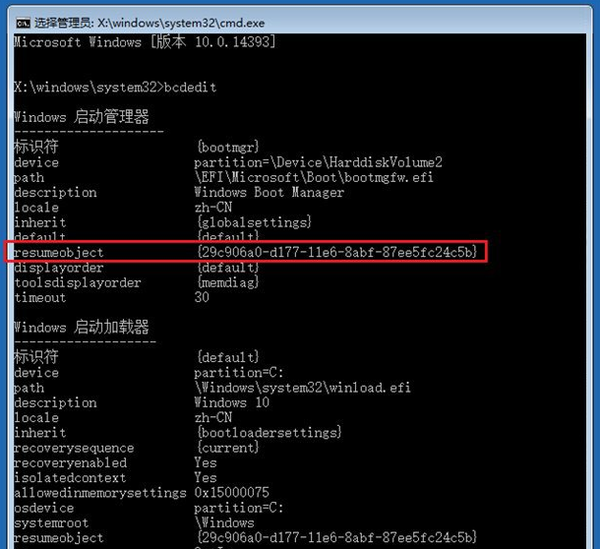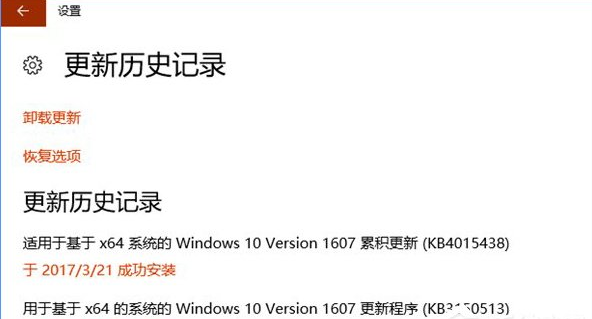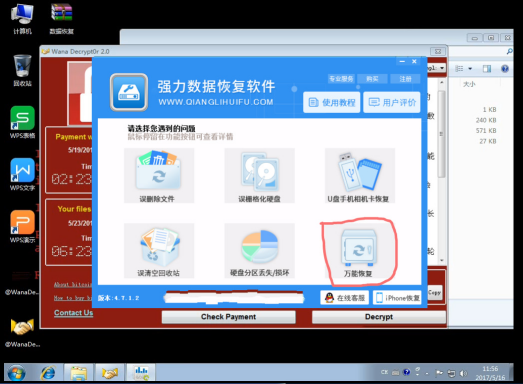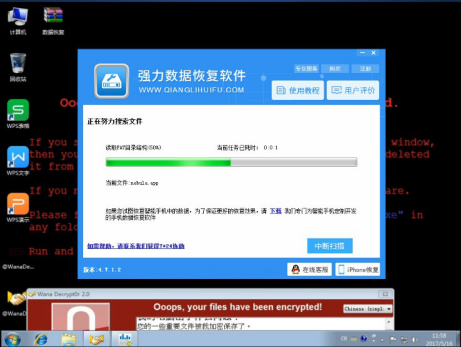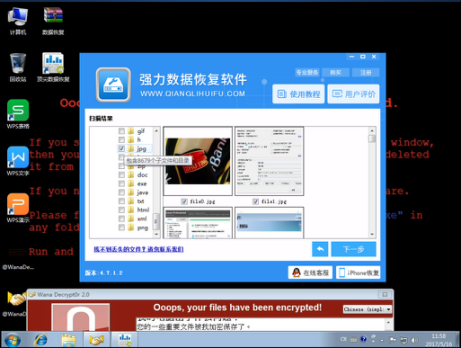Win10无法更新感染勒索病毒文件恢复解决方法
2015年7月29日win10发布以来,和win7相比占有率十分低,后来随着win10推出了免费升级正版,让用户量大幅度提升,近期比特币勒索病毒的泛滥让很多人也选择升级win10,因为据微软官方说法,win10更新后能有效防止勒索病毒的入侵,现在已经成为广泛应用的系统,但是很多升级win10的用户都遇到系统更新失败的问题,今天小编就来教大家如何解决win10更新失败和感染勒索病毒文件的恢复方法,一起来看看吧,
Win10系统更新失败的解决方法:
1、用U盘启动后,进入恢复环境后,先选择“修复计算机”,之后逐级进入“疑难解答-高级选项”,找到“命令提示符”。
2、打开“命令提示符”后,会提示让大家输入密码,输入当前Win10登录账号的密码(不是PIN码,是账号密码)。
3、在命令提示符中输入“bcdedit”(不含引号,下同),找到名为“resumeobject”的选项,记录下后面的一长串字符(即GUID)。
4、接着输入“bcdedit /set {GUID} recoveryenabled No”后回车运行,目的是禁用Windows的自启修复功能,其中{GUID}就是上面resumeobjec选项显得的一长串字符,可以直接复制,每台电脑GUID都不一样,所以小编就用这样的方式标注了!
5、最后只要再输入“sfc /scannow”开始系统文件扫描、验证并修复就行了,这个过程稍微有点长,把电脑丢在一边做点别的吧!
6、全部完成后,重启电脑再用Windows Update打个补丁试试,肯定完美的!
是由于系统更新了最新的永恒之蓝补丁才能有效防止勒索病毒,遇到这种无法更新的清空导致电脑被勒索病毒感染文件无法打开怎么恢复呢?下面就给大家介绍解决方法。
1、将数据恢复软件下载安装之后,运行软件选择界面的“万能恢复”模式。(经过实验之后,只有这一模式才有效)。
2、在软件界面选择加锁文件所在的分区,然后点击“下一步”。(如果发生了全盘文件上锁的情况时,就选择最后一个硬盘选项,)。
3、选择分区之后,软件就会对其进行深度的扫描,时间依据分区的大小变化,耐心等待扫描结果。
4、扫描完成之后,在其中找到需要的文件并勾选,旁边也会出现相应的详细信息可以预览,之后点击“下一步”。(能预览就说明有很大的可能可以恢复)。
5、之后用户通过点击“浏览”按钮去自定义选择文件恢复之后的存储位置,选择完成之后,软件就开始进行恢复工作了。(注意:选择存储路径时如果是全盘加锁情况就使用移动存储设备来存放,之后在未感染的电脑上查看结果)。
以上就是win10无法更新和勒索病毒感染文件的恢复方法,希望能帮助到大家,最后小编建议大家尽快将自己的系统升级至win10更新补丁,或者将win7系统更新补丁。XP已经停止维护就不建议使用啦。
小贴士:正品的笔记本电脑升级win10自动免费转win10专业版正版哦。(笔记本电脑厂商已经向微软购买了批量授权)